Hur man konverterar AVI till animerad GIF i 3 verktyg: 2025 Guide
Har du någonsin velat förvandla en otrolig scen från en video till en delbar animerad GIF? AVI-filer är kända för sin högkvalitativa video men är inte precis vänliga för sociala medier. Det är där konvertera AVI till GIF kommer väl till pass. Låt oss bryta ner skillnaderna mellan dessa format och gå igenom tre enkla metoder för att förvandla AVI till GIF.
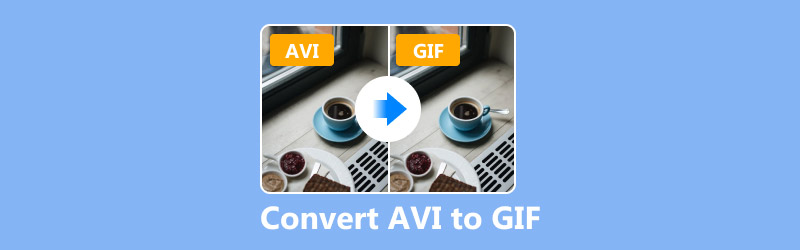
- GUIDELISTA
- Del 1. AVI vs. GIF
- Del 2. 3 metoder för att konvertera AVI till GIF
- Del 3. Vanliga frågor
Del 1. AVI vs. GIF
Innan du går in i konverteringsmetoderna är det bra att förstå vad som skiljer AVI och GIF åt.
Vad är AVI?
AVI (Audio Video Interleave) är ett multimediaformat utvecklat av Microsoft. Den är välkänd för att bibehålla hög video- och ljudkvalitet, vilket gör den idealisk för professionella projekt och offlinelagring.
Huvudfunktioner i AVI:
• Högkvalitativ video och ljud.
• Större filstorlekar.
• Kräver specifika mediaspelare.
Vad är GIF?
GIF (Graphics Interchange Format) är ett bitmappsbildformat känt för sin förmåga att visa korta loopinganimationer. Till skillnad från videoformat innehåller GIF-filer inte ljud.
Huvudfunktioner i GIF:
• Looping animationer.
• Lätta filstorlekar.
• Stöds på nästan alla plattformar.
AVI vs. GIF: En snabb jämförelse
| AVI | GIF | |
|---|---|---|
| Kvalitet | Hög | Lägre på grund av kompression |
| Kompression | Minimal | Hög |
| Kompatibilitet | Begränsat på webbläsare | Mycket kompatibel |
| Redigering | Avancerad videoredigering | Enkel ramredigering |
| Användningsscenarier | Professionella videor | Memes, inlägg på sociala medier |
Nu när du kan grunderna, så här konverterar du enkelt AVI till animerad GIF.
Del 2. 3 metoder för att konvertera AVI till GIF
1. ArkThinker Video Converter Ultimate
ArkThinker Video Converter Ultimate är ett mångsidigt och nybörjarvänligt verktyg som gör det enkelt att konvertera videor. Om du har en cool AVI-video och vill förvandla den till en delbar GIF (kanske för memes eller bara roliga redigeringar), kan den här programvaran hantera det utan ansträngning. Den stöder många format och låter dig till och med justera videoinställningar om du är intresserad av anpassning. Dessutom är gränssnittet inte komplicerat, vilket är perfekt om du vill ha snabba resultat utan teknisk huvudvärk. Dessutom låter det dig enkelt skapa GIF-filer från bilder för att få en loop-animation.
Följ stegen nedan för att konvertera AVI till GIF med ArkThinker Video Converter Ultimate:
Ladda ner Video Converter Ultimate gratis. Installera den genom att följa instruktionerna på skärmen. Öppna programmet efter installationen.
Leta reda på GIF Maker under fliken Verktygslådan. Välj Video till GIF alternativ.

Klicka på + knappen eller dra och släpp din AVI-video i programfönstret.
Nu kan du börja anpassa dina GIF-animerade bilder innan du exporterar.
Klicka på knappen Redigera för att rotera, beskära, filtrera, vattenstämpla och redigera ljudspåret eller undertexten för AVI-videofilen.

Dessutom, för att klippa den långa videon till korta GIF-filer, kan du också använda klippknappen för att dela upp en videofil i delar eller klippa ner några delar från en videofil för att behålla det du vill spara.

När redigeringen är klar måste du ställa in GIF-utgångsparametrarna som utdatadimension, bildhastighet, loopanimeringstider och målmappen för att spara den skapade GID-bilden.
När du är klar klickar du på knappen Generera GIF för att exportera GIF-bilden från AVI-filen.

2. Ezgif
Ezgif är som den där superhändiga webbplatsen som din teknikkunniga vän berättar om när du behöver en snabbfix för video- och bildredigering, inklusive gör GIF-filer. Det är gratis och lätt att använda; inga nedladdningar eller fancy kunskaper krävs. Om du har en AVI-video som du vill förvandla till en rolig GIF för en gruppchatt, är Ezgif din favorit. Den är perfekt för att skapa memes, reaktions-GIF:er eller få dina favoritvideoögonblick att slingra för alltid.
Steg för att skapa GIF från AVI med Ezgif:
Öppna din webbläsare och besök www.ezgif.com på din dator.
Klicka på Video till GIF från toppmenyn.
Klick Välj FIL, välj din AVI-video och klicka Ladda upp för att lägga till din AVI-fil. (Max filstorlek är vanligtvis cirka 200 MB).
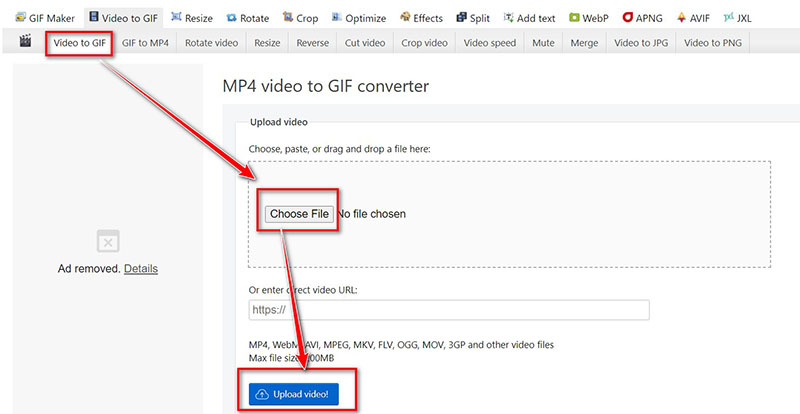
När du har laddat upp kan du trimma videon genom att ställa in start- och sluttider, ändra bildfrekvensen och justera storleken på GIF-filen om det behövs.
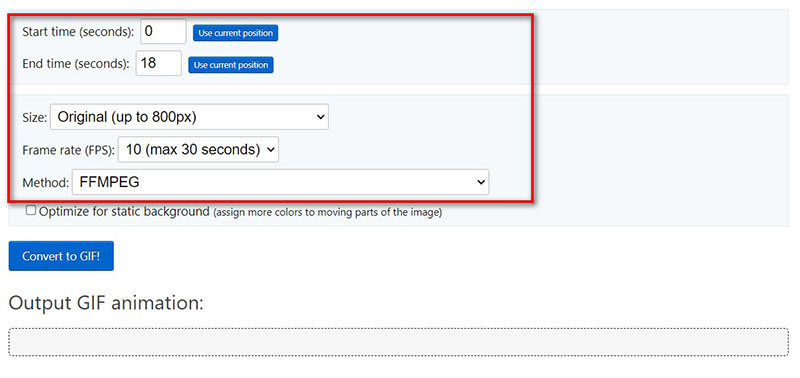
När ovanstående inställningar är gjorda, klicka Konvertera till GIF.
Kolla in GIF-förhandsvisningen. Om det ser bra ut, klicka Spara för att ladda ner den till din enhet.
Och det är det! Du har en fräsch ny GIF att dela med dig av.
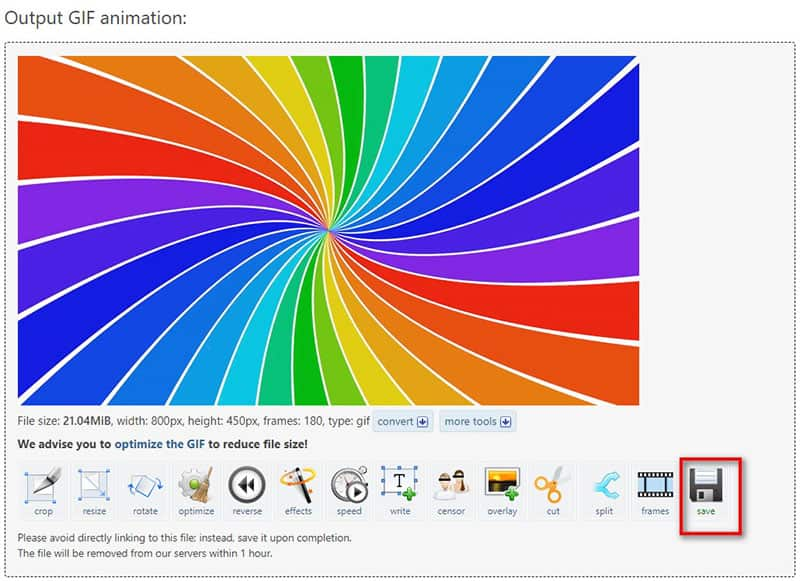
Ezgif är snabb och kräver ingen installation. Den har dock begränsade redigeringsfunktioner jämfört med datorprogramvara.
3. InVideo
InVideo är ett otroligt onlineverktyg som låter dig enkelt skapa och redigera videor och kan konvertera AVI-filer till GIF. Det är ganska användarvänligt, så om du vill göra en GIF från en video så förenklar det allt med sitt dra-och-släpp-gränssnitt. Du behöver inte vara expert för att använda den; ladda upp din video, justera den lite och konvertera den till en GIF!
Så här använder du InVideo för att förvandla en AVI till en GIF steg-för-steg:
Öppna din webbläsare och besök InVideo AVI till GIF-konverteraren på webben (https://invideo.io/tools/convert/convert-avi-to-gif/). Registrera dig för ett gratis konto eller logga in om du inte redan har gjort det.
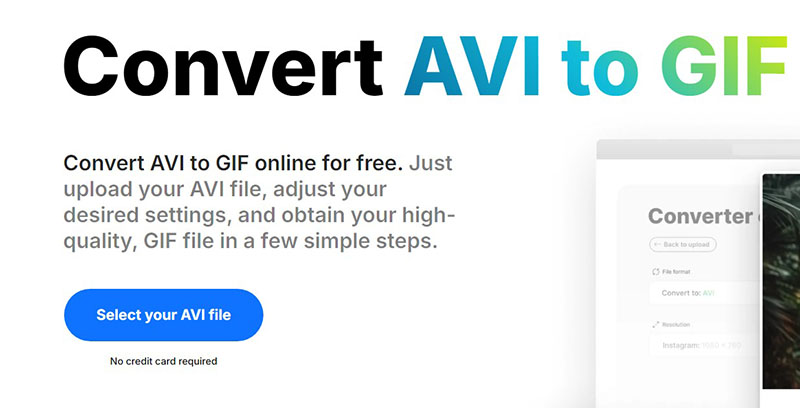
Klicka på knappen Ladda upp video eller ljud och välj den AVI-fil du vill konvertera från din dator. Det här verktyget stöder endast den maximala filstorleken på 800 MB. Om din AVI-videofil är för stor, komprimera först videofilen.
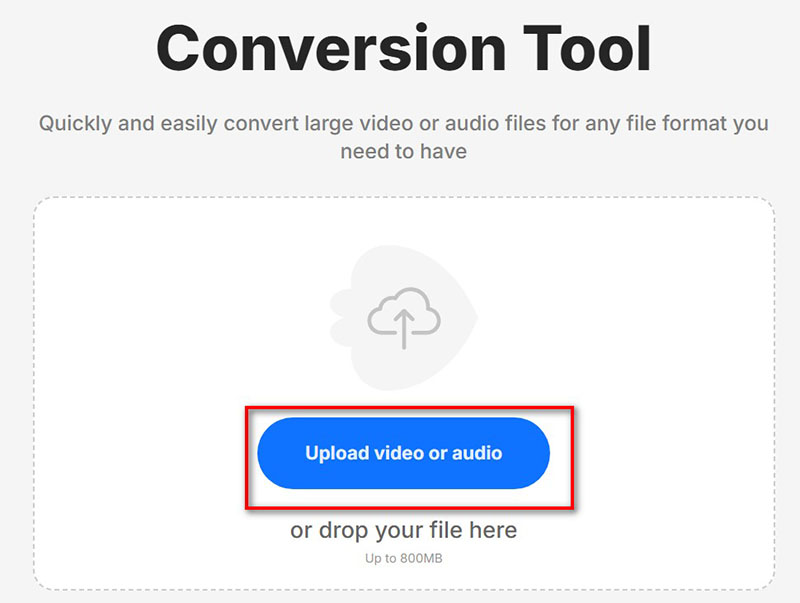
När AVI-filen har laddats upp måste du se till att välja GIF-format. Slå också på alternativet Avancerat för att justera utdatabildhastigheten.
Klicka sedan på Konvertera fil knappen och InVideo bearbetar din AVI; det kommer att skapa GIF, och du kan ladda ner det direkt till din dator.
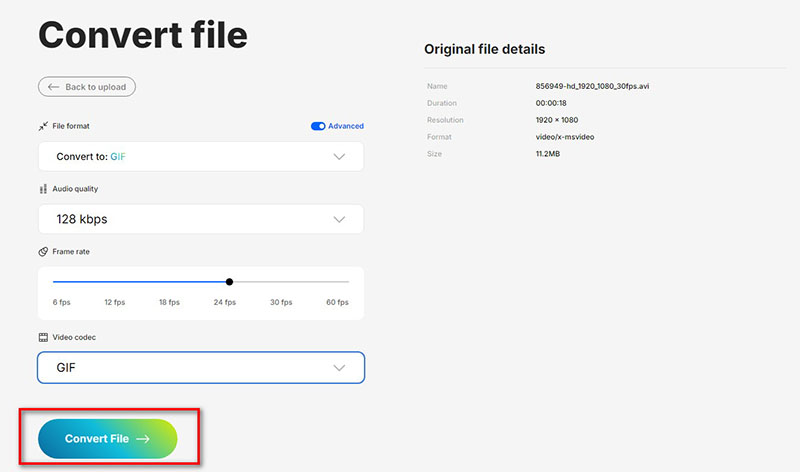
Det är ganska mycket det! Du har förvandlat din AVI-video till en GIF med bara några enkla steg.
InVideo är utmärkt för gratis att göra GIF-filer från AVI. Emellertid saknas dess anpassning med dess avancerade redigeringsverktyg, som GIF-trimning och GIF-looping, och det kräver en stabil internetanslutning.
Del 3. Vanliga frågor
Kan jag konvertera AVI till GIF online gratis?
Ezgif och InVideo erbjuder gratis onlineverktyg för att konvertera AVI till GIF.
Minskar kvaliteten på att konvertera AVI till GIF?
Ja, GIF-filer har vanligtvis lägre kvalitet på grund av komprimering.
Vilken är den bästa AVI till GIF-omvandlaren?
ArkThinker Video Converter Ultimate rekommenderas för sin högkvalitativa utdata och robusta funktioner.
Hur skapar jag GIF-filer från AVI utan att förlora för mycket kvalitet?
Att justera inställningarna för upplösning och bildhastighet i verktyg som ArkThinker kan hjälpa.
Slutsats
Att konvertera AVI till en animerad GIF behöver inte vara komplicerat. Oavsett om du föredrar en kraftfull skrivbordslösning som ArkThinker Video Converter Ultimate, ett snabbt onlineverktyg som Ezgif eller en anpassningsbar redigerare som InVideo, så finns det en lösning för alla. Är du redo att förvandla dina AVI-videor till delbara GIF-filer? Ladda ner ArkThinker Video Converter Ultimate och kom igång idag!
Vad tycker du om det här inlägget? Klicka för att betygsätta detta inlägg.
Excellent
Betyg: 4.8 / 5 (baserat på 368 röster)
Hitta fler lösningar
Bästa GIF-redigeringsverktyg som passar alla datorer och enheter Bästa sätten att konvertera MP4-videor till GIF eller omvänt Hur man konverterar video till GIF: Enkel och snabb tillvägagångssätt Meta Hur man gör GIF från bilder på skrivbordet och mobiltelefonen Snabba steg om hur man lägger till text till en GIF med hjälp av Caption Maker Tools MOV till GIF: Pålitlig metod för att konvertera MOV till GIF-formatRelativa artiklar
- Konvertera video
- Steg-för-steg-guide för att konvertera M2TS till MKV
- Topp 5 WebM till MP4-konverterare 2024
- Hur man konverterar WAV till MP3 i 5 verktyg utan begränsningar
- Topp 4 omvandlare för att ändra videostorlek och bildförhållande
- 4 sätt att konvertera MP4 till WebM Online. Dator och mobil
- Vad är DAV-fil och hur man spelar den
- Ultimate Review to XMedia Recode [Steg inkl.]
- De 5 bästa sätten att hjälpa dig att konvertera QuickTime-format till MP4
- Hur du får din MP4-film och exporterar den från VLC Player
- VideoSolo Video Converter Ultimate Review [2024]


